この記事では、パスワードを忘れて編集できなくなったWord文書の「編集の制限」を、ファイルを直接編集して強制的に解除する、少し高度な手順を解説します。
「Wordファイルに設定した、文書の保護パスワードを忘れてしまった…」
「急いで修正したいのに、『編集が制限されています』と表示されて何もできない!」
そんな絶望的な状況でも、諦めるのはまだ早いかもしれません。
Microsoftが公式には案内していない、docxファイルの内部構造を直接編集することで、編集制限パスワードを強制的に解除する裏ワザを、これからご紹介します。
ただし、これはファイルが破損するリスクを伴う最終手段です。必ず内容をよく読み、自己責任で実行してください。
情報システム担当の私も、「文書の保護パスワードを忘れた」という緊急の問い合わせで、この方法に助けられた経験が何度もあります。
この記事を最後まで読めば、編集制限がかかったWordファイルを再び編集できるようになる可能性があります。
手順を一つずつ、慎重に確認していきましょう。
文書の保護(編集制限)パスワードを強制解除する前に…
この記事で解説する手順は、ファイルの内部データ(settings.xml)を直接編集する高度な操作です。
実行する前に、必ず以下の2つの点を確認・実行してください。
【はじめに】この操作の大きなリスクと代替案の検討
この手順の最も大きなリスクは、操作を誤るとWordファイルが破損し、二度と開けなくなる可能性があることです。
これはMicrosoftが公式にサポートしている方法ではないため、あくまで「最終手段」として捉えてください。
もし可能であれば、以下のような代替案も検討してください。
- 文書の作成者に問い合わせる
もし文書の作成者や、パスワードを設定した可能性のある人に連絡が取れるなら、まずはパスワードを教えてもらえないか確認するのが最も安全です。 - 文書を作り直す
もし文書のページ数が少なく、内容もテキストが中心であれば、表示されている内容をコピーして新しい文書に貼り付け、書式を整え直す方が早く安全な場合があります。
【最重要】作業前に必ずファイルのバックアップを作成する
代替案が使えず、どうしても強制解除が必要な場合は、作業を始める前に、必ず対象となるWordファイルのバックアップ(コピー)を作成してください。
万が一、ファイルの編集に失敗してファイルが破損してしまっても、バックアップさえあれば元の状態に戻すことができます。
ファイルを右クリックして「コピー」を選び、同じ場所に「貼り付け」して、ファイル名の末尾に「_backup」と付けておくなど、分かりやすく管理しましょう。
文書の保護(編集制限)パスワードを強制解除する方法
事前準備が完了したら、いよいよパスワードの強制解除手順に進みます。
ファイルの拡張子を変更したり、内部のファイルを編集したりと、普段行わない操作が含まれますが、一つずつ慎重に進めれば難しくありません。
拡張子を「.docx」から「.zip」に書き換えて展開する
まず、Wordファイル(.docx)を「zip形式の圧縮ファイル」として扱えるように、拡張子を書き換えます。
F2キーを押して、バックアップしたWordファイルの末尾にある拡張子「.docx」を「.zip」に書き換えてください。
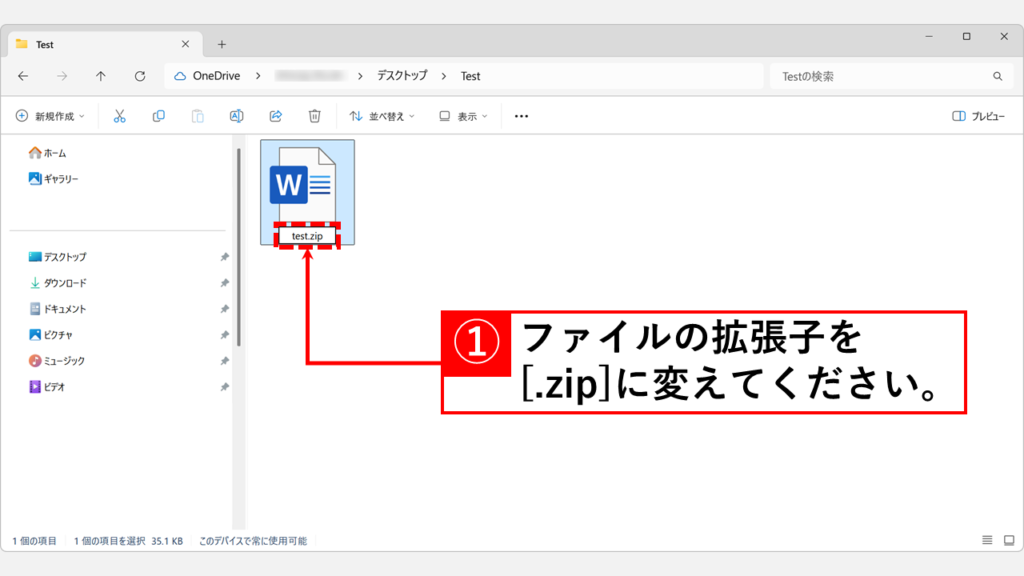
「.zip」に書き換えると、「拡張子を変更すると、ファイルが使えなくなる可能性があります。変更しますか?」とメッセージが表示されます。
「はい(Y)」ボタンをクリックしてください。
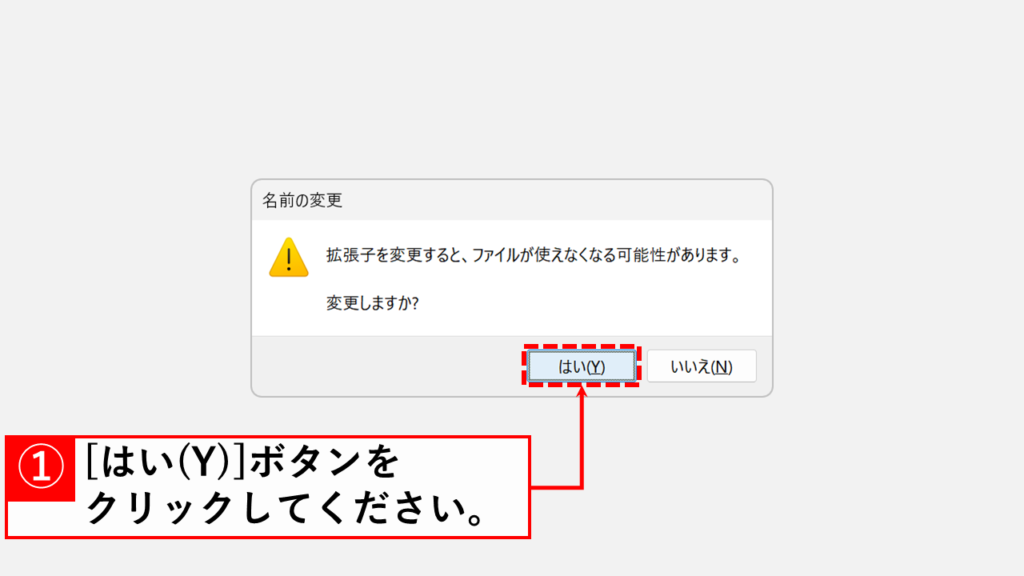
「はい(Y)」ボタンをクリックすると、アイコンがzip形式に変わります。
次に、zipファイルを右クリックし、表示されるメニューから「すべて展開...」をクリックしてください。
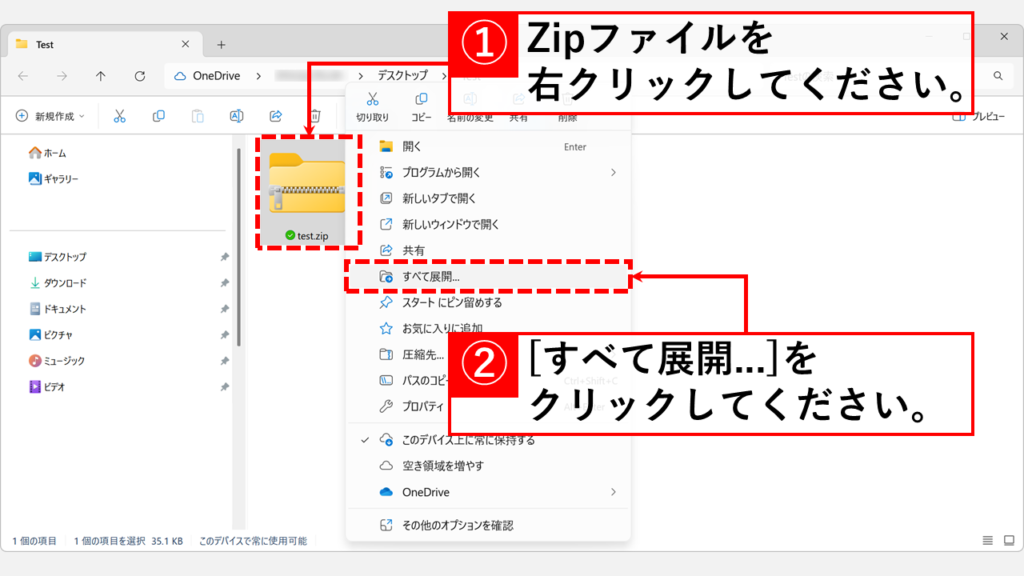
「すべて展開...」をクリックすると、「展開先の選択とファイルの展開」と大きく書かれた画面が表示されます。
保存先を選択して「展開(E)」ボタンをクリックしてください。
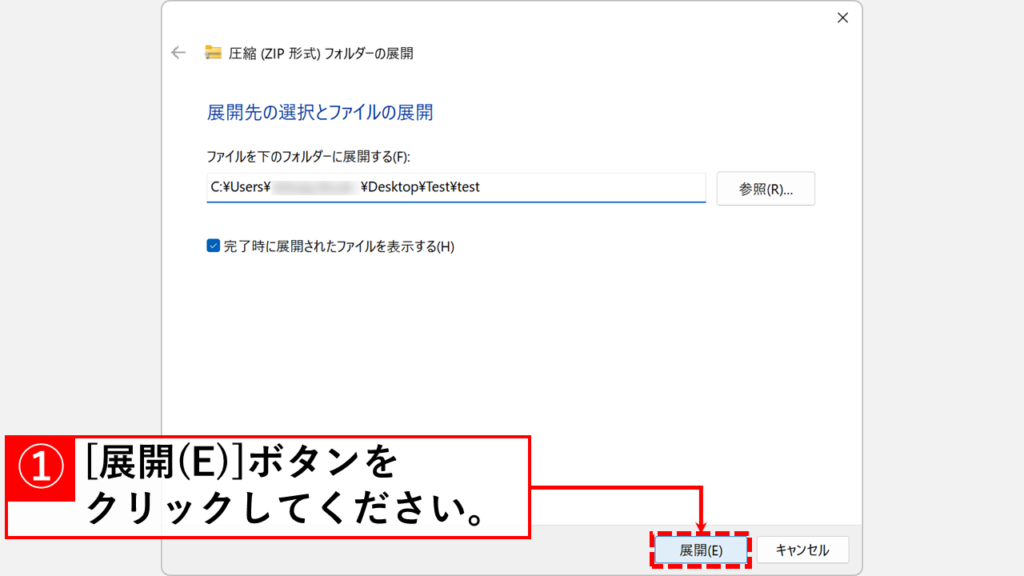
settings.xmlを編集して保護設定タグを削除する
次に、展開したフォルダーの中から、文書の保護設定が記録されているファイル(settings.xml)を探し出し、メモ帳などのテキストエディターでパスワード情報を削除します。
この手順は、失敗するとファイルが破損する原因になるため、特に慎重に行ってください。
「すべて展開...」をクリックすると、zipファイルが展開され、その中に以下のフォルダーとファイルが表示されます。
_relsdocPropsword[Content_Types].xml
その中にある「word」フォルダーを開いてください。
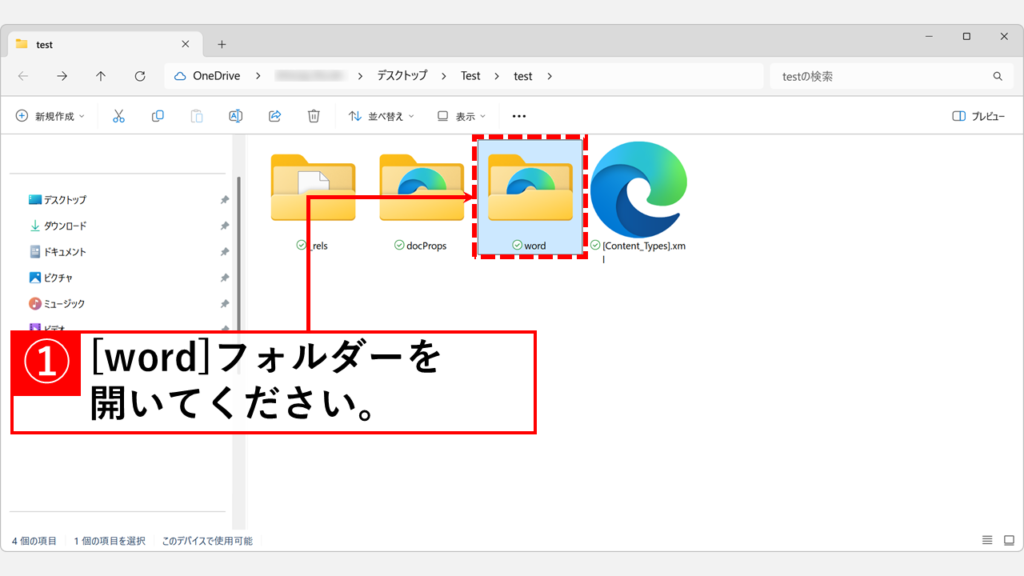
次に、「word」フォルダーの中にある「settings.xml」を右クリックし、メニューにある「メモ帳で編集」を選択してください。
※右クリックメニューに「メモ帳で編集」が表示されない場合は、「プログラムから開く」をクリックしてメモ帳を選択してください。
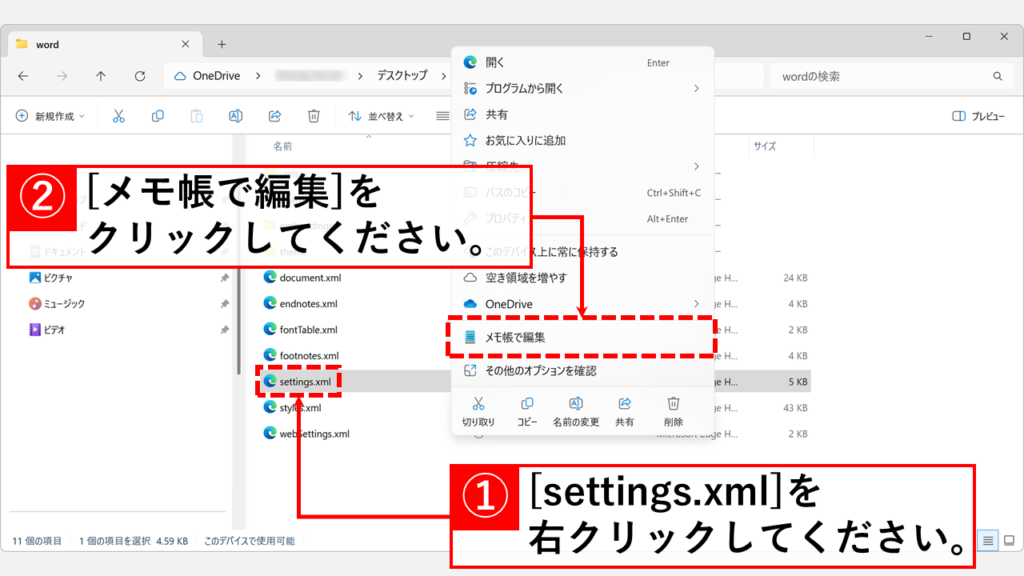
「settings.xml」をメモ帳で開くと、中は以下のような状態になっています。
その中にあるdocumentProtectionという文字を探してください。
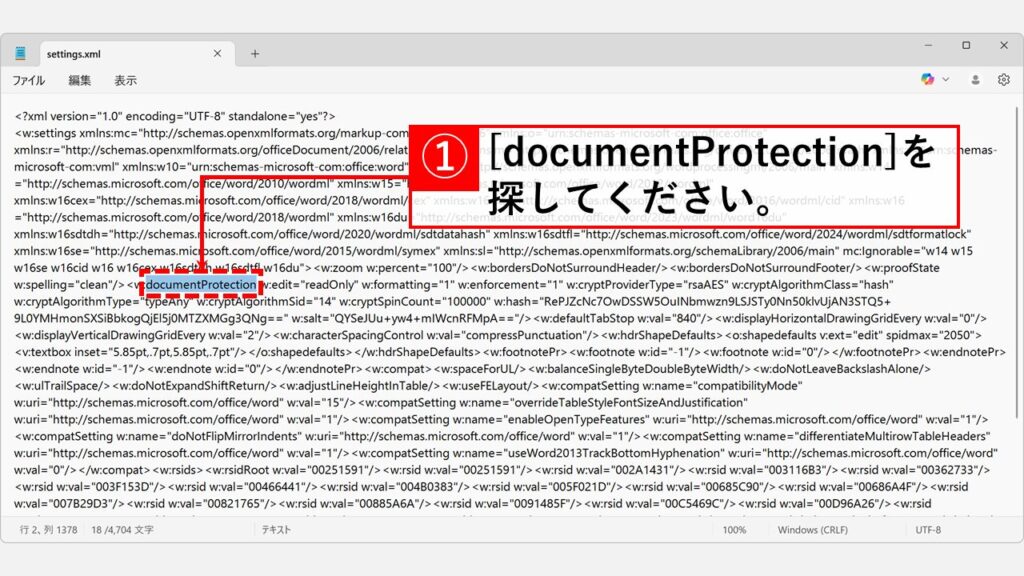
次に、<w:documentProtectionから次の"/>までを削除してください。
※ファイルの状況によっては<w:documentProtection>から始まり</w:documentProtection>で終わる場合があります。その場合はそれらもすべて削除してください。
削除が完了したらCtrl+Sでファイルを上書き保存し、メモ帳を閉じてください。

ファイルを再圧縮して拡張子を「.docx」に戻す
最後に、編集したファイルを元通りWordが認識できる形式に戻します。
次に、_rels、docProps、word、[Content_Types].xmlをCtrl+Aを使ってすべて選択してください。
![_rels、docProps、word、[Content_Types].xmlをすべて選択](https://jo-sys.net/wp-content/uploads/2025/07/スライド11-4-1024x576.png)
次に、選択したファイルの上で右クリックし、「圧縮先...」→「ZIPファイル」を選択してください。
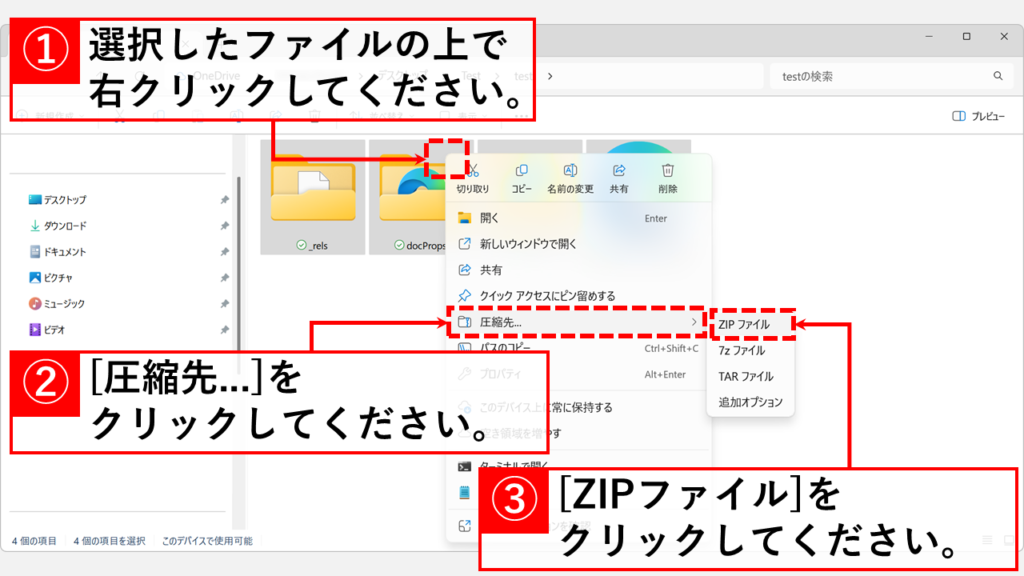
新しく作成されたzipファイルの拡張子を.docxに書き換えてください。
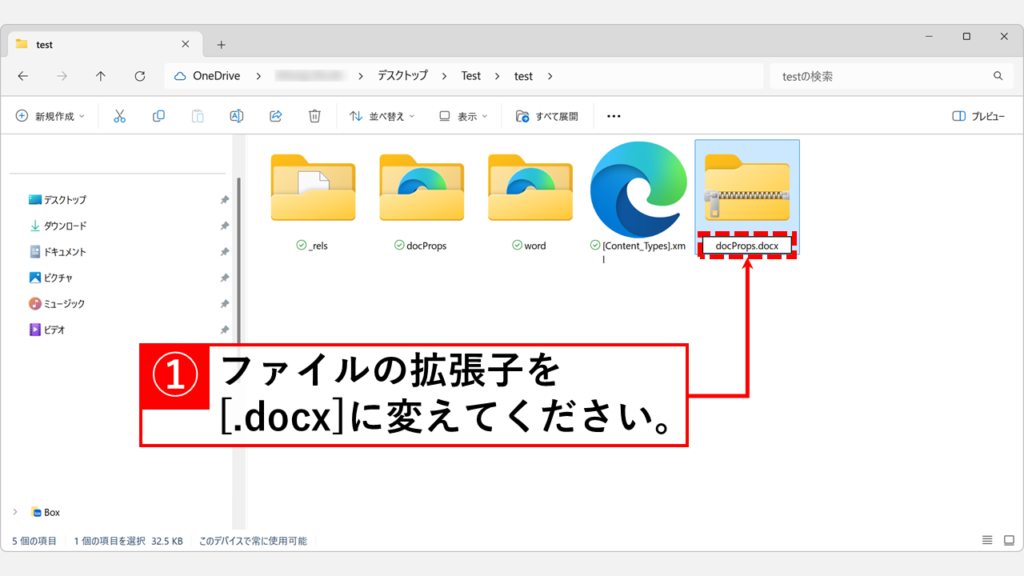
「.docx」に書き換えると、「拡張子を変更すると、ファイルが使えなくなる可能性があります。変更しますか?」とメッセージが表示されます。
「はい(Y)」ボタンをクリックしてください。
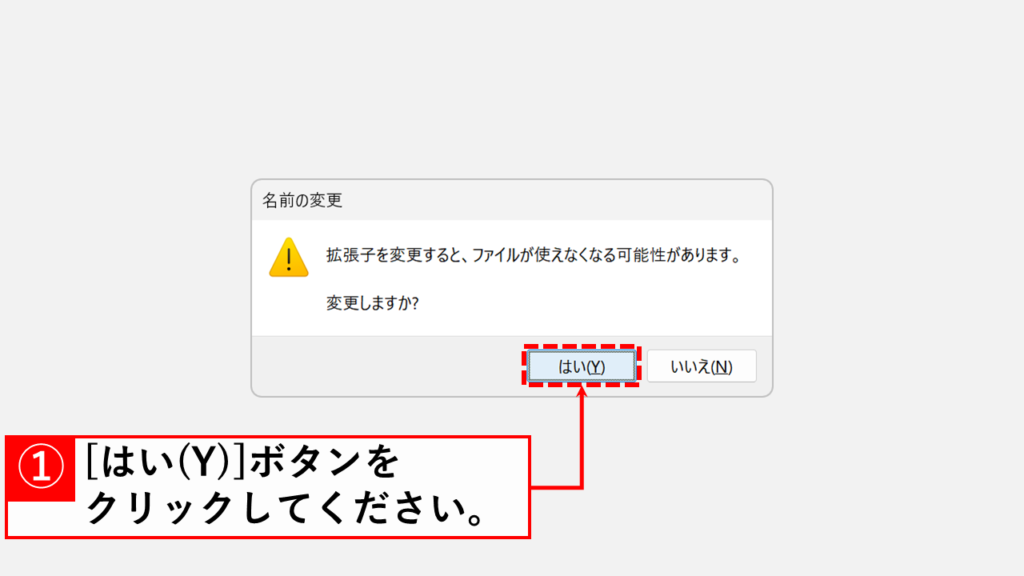
「はい(Y)」ボタンをクリックすると、zipファイルがdocx(Wordファイル)に変換されます。
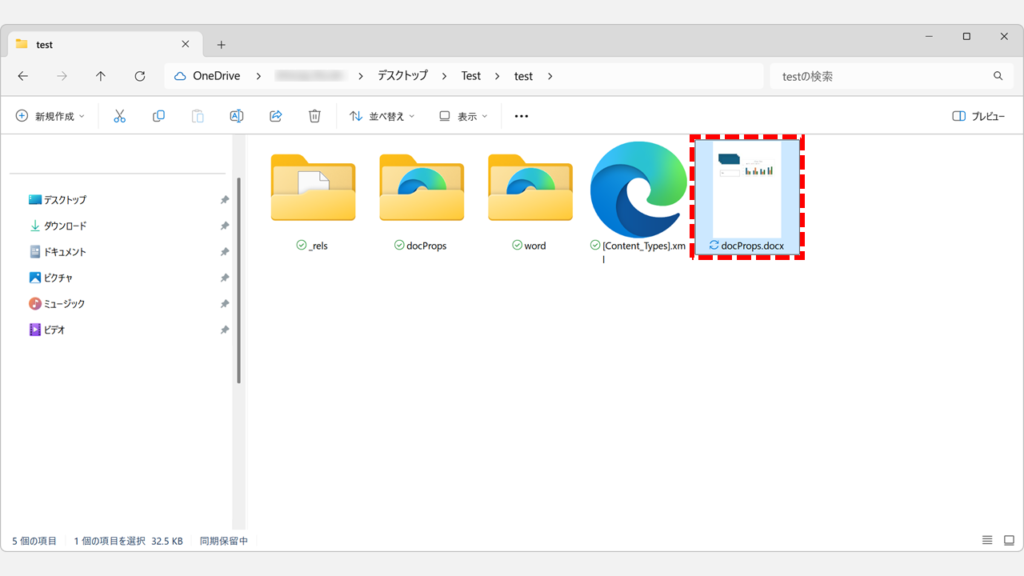
最後に、新しくできたdocxファイルを開き、編集の制限が解除されていることを確認してください。
文字の入力や図形の移動ができれば成功です。
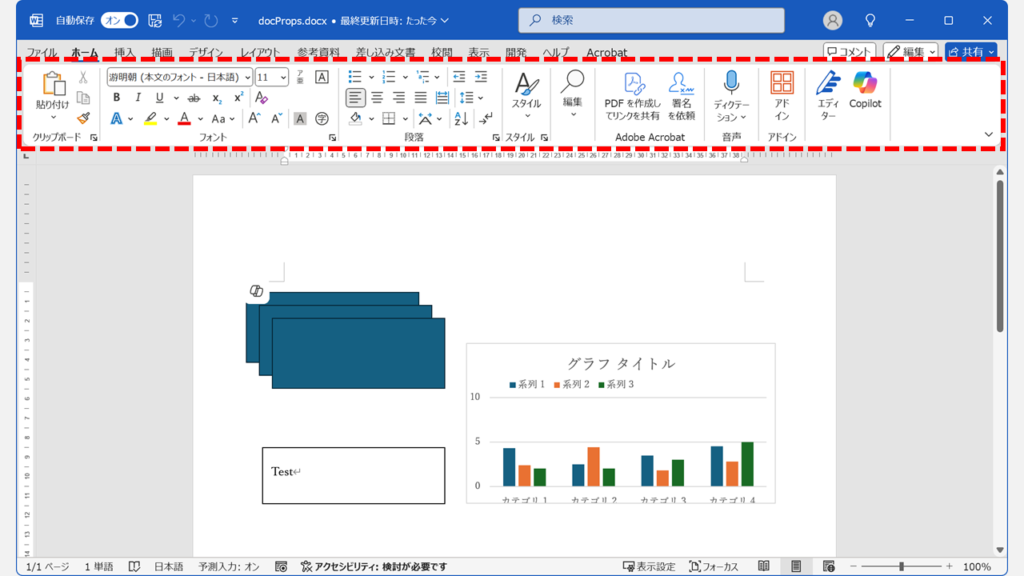
文書の保護(編集制限)パスワードを強制解除する方法に関するよくある質問と答え
文書の保護(編集制限)パスワードを強制解除する方法に関するよくある質問と答えをまとめました。
最後までご覧いただき、ありがとうございました。
記事の内容は独自検証に基づくものであり、MicrosoftやAdobeなど各ベンダーの公式見解ではありません。
環境によって結果が異なる場合がありますので、参考のうえご利用ください。
誤りのご指摘・追記のご要望・記事のご感想は、記事のコメント欄またはこちらのお問い合わせフォームからお寄せください。個人の方向けには、トラブルの切り分けや設定アドバイスも実施します。
※Microsoft、Windows、Adobe、Acrobat、Creative Cloud、Google Chromeほか記載の製品名・サービス名は各社の商標または登録商標です。

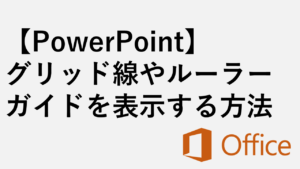
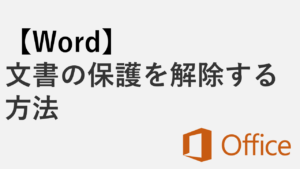

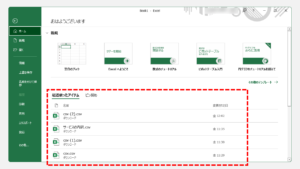
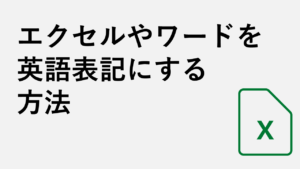
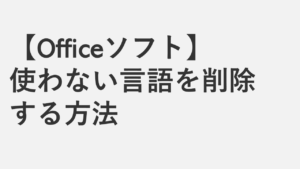

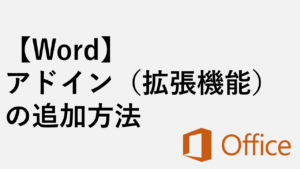

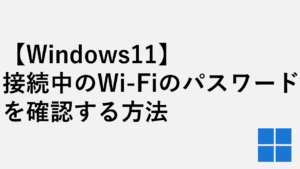
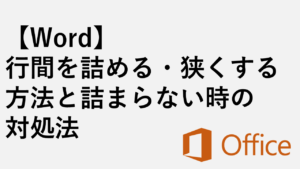
コメント